نصائح
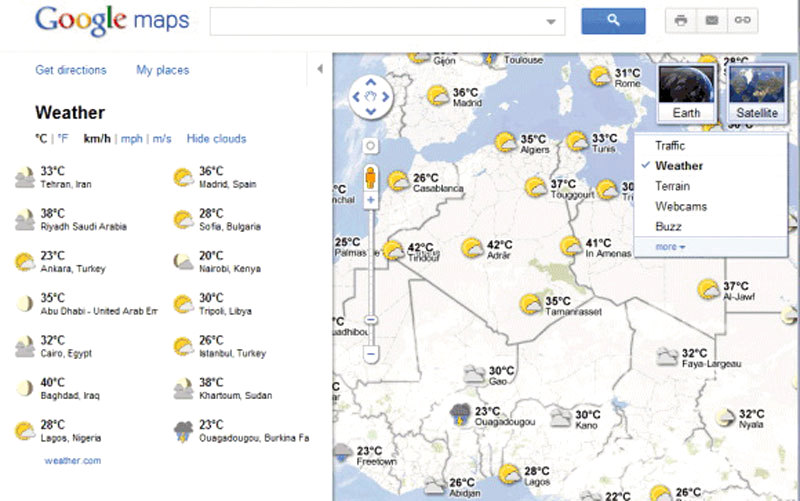
الوصول إلى المعلومات الخاصة بمكان معين
قد تستخدم تطبيق «خرائط غوغل» في أداء مهام معينة لفترة طويلة من دون أن تتعرف على كل مزاياه، ومن ذلك مثلاً القدرة على التعرف على جميع المعلومات الخاصة بموقع أو مكان معين عبر التطبيق، فإذا رغبت في تجربة هذا الملمح اتبع الخطوات التالية: افتح التطبيق، ثم توجه إلى الموقع الذي ترغب في استعراض المعلومات الخاصة به، وانقر فوقه، ثم مرر الفأرة فوق الصورة المصغرة widget الموجودة في أعلى الركن الأيمن من الخريطة، وفي بعض الإصدارات يمكنك النقر فوق القائمة الموجودة أعلى الجانب الأيمن من الشاشة، وتظهر على شكل ثلاثة خطوط أفقية متوازية، لتظهر قائمة رأسية تضم فئات المعلومات الخاصة بهذا المكان. وبعد ذلك مرر داخلها لتستعرض فئات المعلومات المتاحة لهذا المكان، ومن بينها حركة المرور وحالة والطقس والصور وغيرها. وعندها انقر الفئة التي ترغب في استعراض المعلومات حولها، ثم انقر فوقها ثانية لإلغاء تفعيلها واستعراض غيرها من الفئات.
|
منع المواقع من التعرف على معلوماتك
يمنح موقع «فيس بوك» مستخدميه ميزات خاصة بإضافة الطابع الشخصي على المحتوى الذي يتلقونه، حيث يسمح هذا الملمح للمواقع الشريكة لـ«فيس بوك» بالوصول إلى المعلومات المتعلقة بالمستخدم عندما يزور هذه المواقع. وفي حال لم تكن ترغب في أن تستخدم هذه المواقع معلوماتك الشخصية، يمكنك تعطيل هذا الملمح وفقاً لنصائح موقع quertime عبر الخطوات الآتية: توجه إلى الصفحة الخاصة بإعدادات الخصوصية لحسابك عبر «فيس بوك» Facebook Privacy Settings page، ثم انقر خيار «تعديل الإعدادات» Edit Settings ، وبعدها انقر خيار تعديل الإعدادات المجاور للفئة الخاصة بـ«إضافة الطابع الشخصي» Instant personalization، ثم مرر حتى تصل إلى نهاية النافذة، وأزل علامة التأشير المجاورة لخيار «تفعيل بالنسبة للمواقع الشريكة» Enable instant personalization on partner websites. إنشاء «بي دي إف» غير مشفر في «ماك»
قد تستخدم ملفاً مشفراً من ملفات pdf بشكل متكرر، وفي كل مرة تضطر إلى تذكر كلمة سر الملف، لكن إذا كنت من مستخدمي الأجهزة العاملة بنظام التشغيل «ماك» mac، فيمكنك إنشاء نسخة غير مشفرة من الملفات بسهولة، حيث يحتوي النظام على ملمح طبع ملفات pdf. كما يحتوي على برنامج Preview الذي يعرض الصور وملفات «بي دي إف». وكل ما عليك هو اتباع ما يلي: افتح النسخة المحمية من ملف pdf الذي ترغب في نسخه عبر برنامج Preview ثم أدخل كلمة السر، ومن ثم انقر قائمة «ملف» file، وبعد ذلك مرر للأسفل حتى تصل إلى الخيار الأخير الخاص بـ«الطباعة» print. وفي النافذة الجديدة التي ستظهر، مرر حتى تصل إلى نهايتها، ثم انقر رأس السهم المقلوب المجاور لكلمة pdf حتى تتمكن من إظهار خيارات التعامل مع الملف عبر preview، ثم انقر الخيار الثاني في القائمة المنسدلة، الخاص بـ«حفظ الملف بصيغة (بي دي إف)» Save as PDF. وبعدها أدخل اسماً جديداً للنسخة التي أنشأتها وحدد مكان حفظها. |



